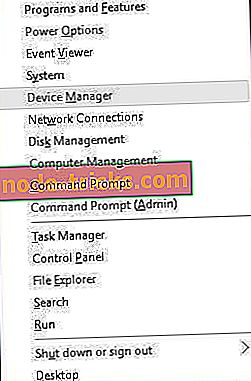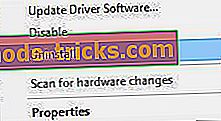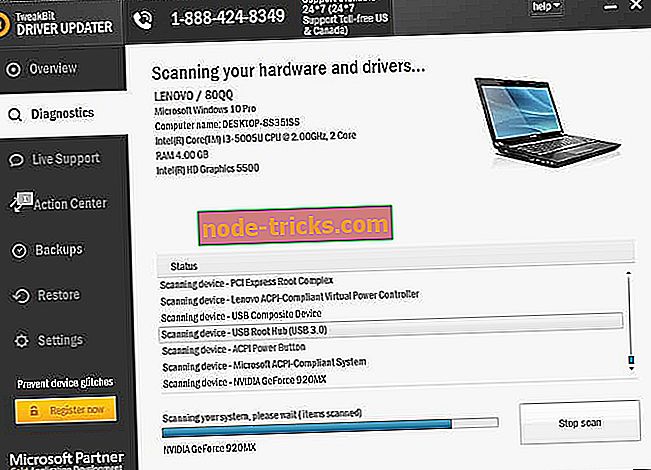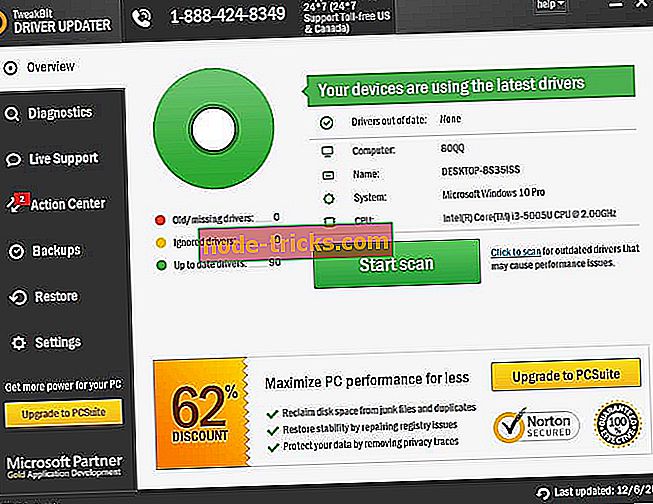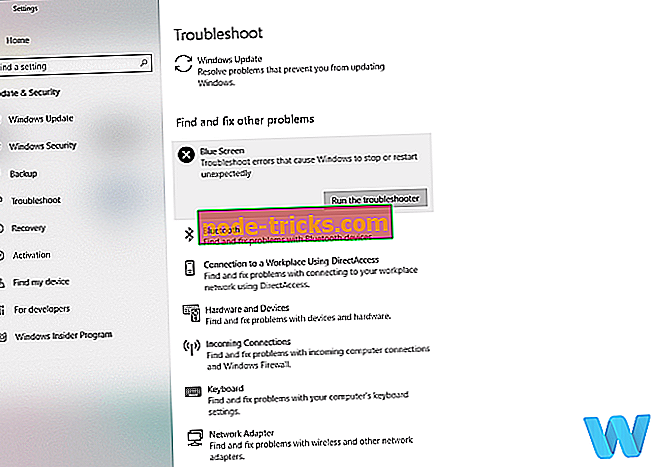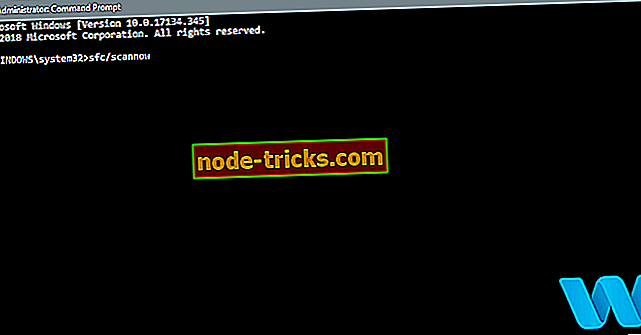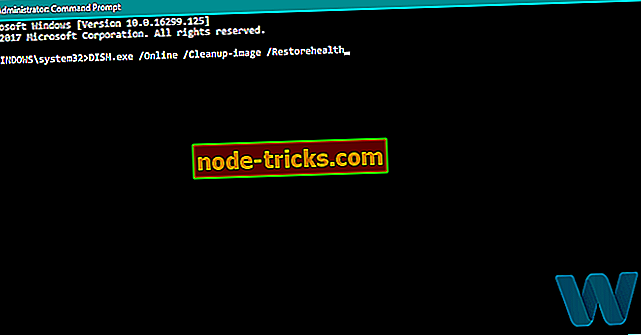Popolna popravka: napaka INVALID PROCESS ATTACH ATTEMPT v sistemu Windows 10
Modri zaslon smrti je ena resnejših napak na vsakem računalniku. Obstaja veliko število napak BSoD, ki jih lahko povzroči okvarjena strojna oprema ali celo slab gonilnik.
Številni uporabniki operacijskega sistema Windows 10 so sporočili, da napaka BSD ni bila izvedena, in če imate to napako, poskusite uporabiti spodnje rešitve.
Kako popraviti INVALID PROCESS ATTACH ATTEMPT BSoD napako?
- Odstranite gonilnik sledilne ploščice Synaptics
- Zaženite orodje za odpravljanje težav BSOD
- Zaženite skeniranje SFC
- Zaženite DISM
- Odstranite protivirusno programsko opremo
- Odstranite vse nedavno nameščene aplikacije
- Prepričajte se, da je Windows 10 posodobljen
- Preverite strojno opremo
Koraki za odpravo napake INVALID PROCESS ATTACH ATTEMPT
1. rešitev - Odstranite gonilnik sledilne ploščice Synaptics
Napaka INVALID PROCESS ATTACH ATTEMPT lahko včasih povzroči slab gonilnik, in da ga popravite, morate odstraniti ta gonilnik.
Po mnenju uporabnikov je najpogostejši vzrok za to napako gonilnik Synaptics, zato priporočamo, da ga odstranite. Če želite odstraniti ta gonilnik, morate storiti naslednje:
- Odprite upravitelja naprav. To lahko storite s pritiskom na tipko Windows + X in na seznamu izberete Upravitelj naprav .
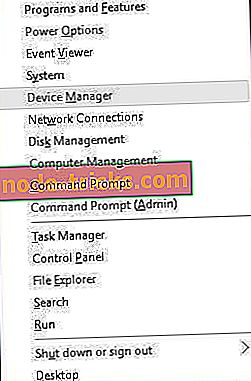
- Ko se upravitelj naprav odpre, morate poiskati gonilnik sledilne ploščice Synaptics, z desno tipko miške kliknite in izberite Uninstall v meniju.
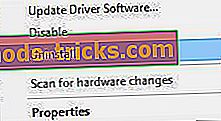
Po odstranitvi gonilnika vaša sledilna ploščica morda ne bo delovala, vendar je treba odpraviti težavo z modrim zaslonom smrti. Nekateri uporabniki prav tako priporočajo, da poskusite posodobiti gonilnik sledilne ploščice Synaptics na najnovejšo različico, tako da boste morda želeli poskusiti to, preden popolnoma odstranite gonilnik.
Če želite posodobiti gonilnik, morate prenesti najnovejšo različico s spletnega mesta Synaptics ali proizvajalca prenosnega računalnika. Lahko pa jo preprosto posodobite iz upravitelja naprav.
Posodobite gonilnike samodejno
Iskanje voznikov je lahko dolgotrajno. Zato vam svetujemo, da uporabite orodje, ki vam bo to samodejno storilo. Uporaba samodejnega posodabljanja gonilnikov vas bo zagotovo rešila ročno pri iskanju gonilnikov in vedno posodablja vaš sistem z najnovejšimi gonilniki.
Tweakbitov Driver Updater (odobren s strani Microsofta in Norton Antivirusa) vam bo pomagal samodejno posodobiti gonilnike in preprečil poškodbe računalnika zaradi namestitve napačnih različic gonilnikov. Po več poskusih je naša ekipa ugotovila, da je to najboljša avtomatizirana rešitev.
Tukaj je kratek vodnik za njegovo uporabo:
- Prenesite in namestite TweakBit Driver Updater

- Ko je program nameščen, bo samodejno začel skenirati vaš računalnik za zastarele gonilnike. Driver Updater bo preveril vaše nameščene različice gonilnikov v skladu z najnovejšimi različicami v oblaku in priporočil ustrezne posodobitve. Vse, kar morate storiti, je počakati, da se skeniranje zaključi.
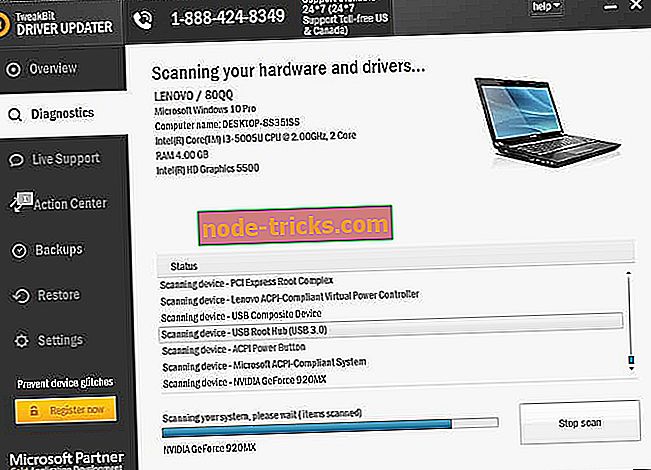
- Po zaključku skeniranja dobite poročilo o vseh težavah, ki jih najdete v računalniku. Preglejte seznam in preverite, ali želite vsakega gonilnika posamično ali vse hkrati posodobiti. Če želite posodobiti enega gonilnika hkrati, kliknite povezavo »Posodobi gonilnik« poleg imena gonilnika. Ali pa preprosto kliknite gumb »Posodobi vse« na dnu, da samodejno namestite vse priporočene posodobitve.
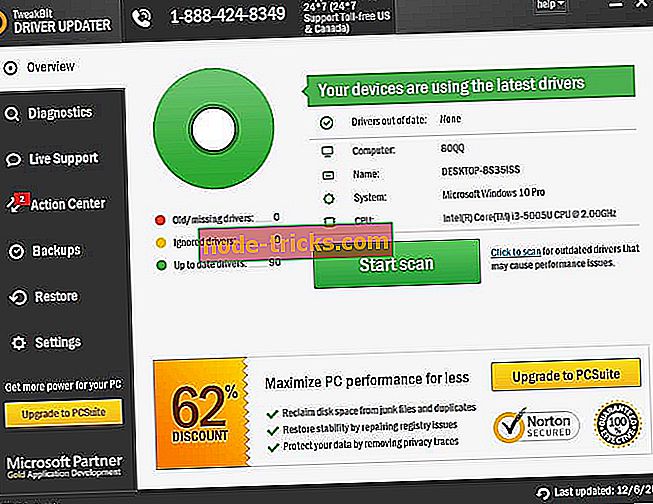
Opomba: Nekatere gonilnike je treba namestiti v več korakih, tako da boste morali večkrat pritisniti na gumb »Posodobi«, dokler niso nameščene vse njegove komponente.
Rešitev 2 - Zaženite orodje za odpravljanje težav BSOD
Naslednja stvar, ki jo bomo poskusili, je vgrajeno orodje za odpravljanje težav v sistemu Windows 10. \ t To orodje lahko obravnava različna sistemska vprašanja, vključno z napakami BSOD. Torej, morda bi bilo koristno rešiti napako INVALID PROCESS ATTACH ATTEMPT.
V programu Windows 10 lahko odpravite orodje za odpravljanje težav BSOD:
- Odprite aplikacijo Nastavitve in pojdite v razdelek Posodobitev in varnost .
- V meniju na levi izberite Odpravljanje težav .
- V desnem podoknu izberite BSOD in kliknite Zaženi orodje za odpravljanje težav .
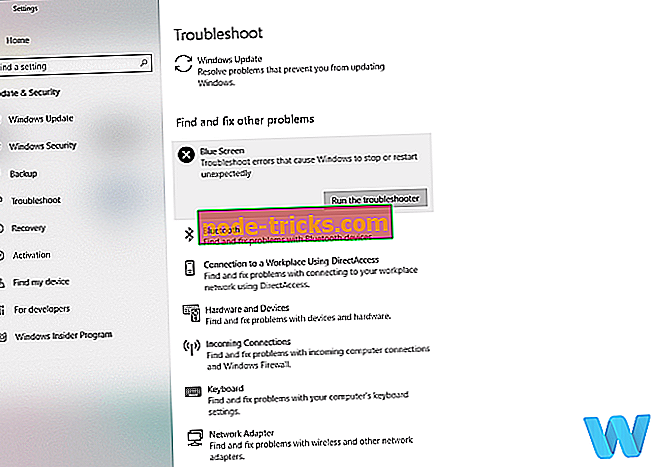
- Sledite navodilom na zaslonu, da dokončate orodje za odpravljanje težav.
3. rešitev - Zaženite SFC skeniranje
Drugo orodje za odpravljanje težav, ki ga bomo poskusili, je skeniranje SFC. To orodje ukazne vrstice poteka skozi vaš sistem in išče morebitne napake in težave. In jih samodejno odpravi, če so rešitve možne.
Skeniranje SFC v operacijskem sistemu Windows 10 je na voljo tako:
- Z desno miškino tipko kliknite gumb Start Menu in odprite ukazni poziv (Admin).
- Vnesite naslednjo vrstico in pritisnite Enter: sfc / scannow
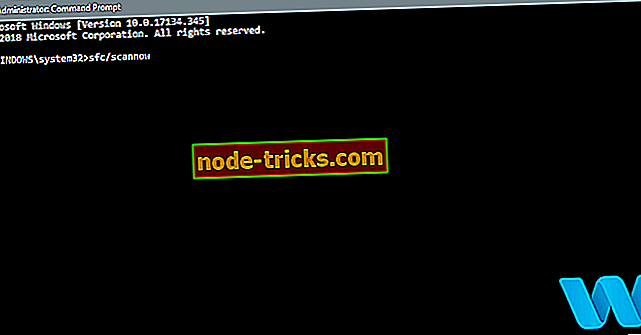
- Počakajte, da se postopek konča (lahko traja nekaj časa).
- Če je rešitev najdena, se bo samodejno uporabila.
- Zdaj zaprite ukazni poziv in znova zaženite računalnik.
4. rešitev - Zaženite DISM
In končno, tretje orodje za odpravljanje težav, ki ga bomo poskusili, je DISM. Uporaba in upravljanje uvajanja slik (DISM) znova naloži sliko sistema, zato se lahko morebitne težave z BSOD rešijo.
Sprehodili vas bomo skozi standardne in postopke, ki uporabljajo spodnji namestitveni medij:
- Standardni način
- Z desno tipko miške kliknite Start in odprite ukazni poziv (Admin).
- Prilepite naslednji ukaz in pritisnite Enter:
- DISM / Spletna / Čiščenje / RestoreHealth
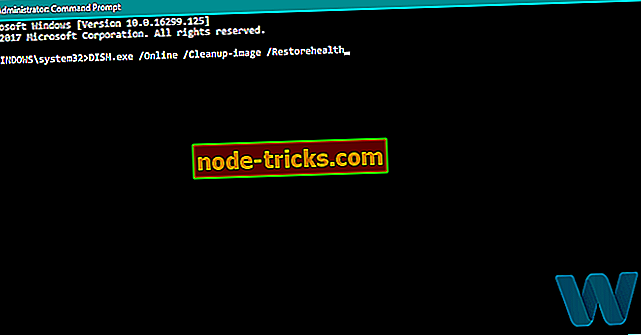
- DISM / Spletna / Čiščenje / RestoreHealth
- Počakajte, da se skeniranje konča.
- Znova zaženite računalnik in poskusite znova.
- V namestitvenem mediju za Windows
- Vstavite namestitveni medij Windows.
- Z desno tipko miške kliknite meni Start in v meniju izberite ukazni poziv (skrbniški ukaz).
- V ukazno vrstico vnesite naslednje ukaze in za vsakim pritisnite Enter:
- dism / online / cleanup-image / scanhealth
- dism / online / cleanup-image / obnovitev zdravja
- Zdaj vnesite naslednji ukaz in pritisnite Enter:
- DISM / Spletna / Cleanup-slika / RestoreHealth /source:WIM:X:SourcesInstall.wim:1 / LimitAccess
- Prepričajte se, da spremenite vrednost X s črko nameščenega pogona z namestitvijo sistema Windows 10.
- Ko je postopek končan, znova zaženite računalnik.
5. rešitev - Odstranite protivirusno programsko opremo
Število uporabnikov je poročalo, da je to težavo povzročila protivirusna programska oprema, in da bi odpravili napako v datoteki INVALID PROCESS ATTACH ATTEMPT BSoD, so morali odstraniti trenutno protivirusno programsko opremo. Uporabniki so poročali, da sta protivirusna programska oprema AVG in Avast navadno vzrok za to napako, vendar tudi če ne uporabljate nobenega od teh orodij, lahko poskusite odstraniti protivirusno programsko opremo.
Ni priporočljivo uporabljati Windows 10 brez protivirusne programske opreme, če pa potrebujete novo protivirusno programsko opremo, preverite seznam najboljših protivirusnih programov za Windows 10.
6. rešitev - Odstranite vse nedavno nameščene aplikacije
Včasih lahko te napake povzroči aplikacija tretje osebe in če ste pred kratkim namestili kakršno koli programsko opremo, je lahko nedavno nameščena aplikacija vzrok za napako INVALID PROCESS ATTACH ATTEMPT. Svetujemo vam, da preverite seznam nameščene programske opreme in odstranite programsko opremo, ki ste jo namestili v preteklem tednu, saj programska oprema morda ni popolnoma združljiva z vašim računalnikom.
7. rešitev - Poskrbite, da bo Windows 10 posodobljen
Včasih se lahko te napake pojavijo, če je Windows 10 zastarel, zato se pred odpravo te težave prepričajte, da imate nameščene najnovejše posodobitve. Če namestite najnovejše posodobitve, boste odpravili morebitne težave z združljivostjo.
8. rešitev - Preverite strojno opremo
V najslabšem primeru lahko napako INVALID PROCESS ATTACH ATTEMPT povzroči okvarjena strojna oprema. Nekaj uporabnikov je poročalo, da je to težavo povzročil napačen trdi disk, vendar je treba opozoriti, da lahko to povzroči katera koli druga strojna komponenta računalnika.
Če imate še vedno težave z vašo strojno opremo ali se želite le v prihodnje izogniti, vam toplo priporočamo, da prenesete to orodje (100% varno in preizkušeno pri nas), da odpravite različne težave z računalnikom, na primer napako strojne opreme, vendar tudi izgubo datotek in zlonamerno programsko opremo.
INVALID PROCESS ATTACH ATTEMPT je problematična napaka BSoD, vendar upamo, da so vam naše rešitve v pomoč in da vam je uspelo odpraviti to težavo.
Opomba urednika: Ta objava je bila prvotno objavljena julija 2016 in je od takrat popolnoma prenovljena in posodobljena za svežino, natančnost in celovitost.